Dans cet article, je vais vous montrer comment installer Debian 10 Buster sur votre ordinateur.
Téléchargement de Debian 10 ISO et création d'une clé USB amorçable :
Maintenant, vous devez télécharger l'image ISO Debian 10 et en faire une clé USB amorçable.
Pour télécharger l'image ISO Debian 10 Live, visitez la page d'image du CD de Debian 10. Maintenant, téléchargez l'image ISO que vous aimez. Il existe des images ISO en direct pour différents environnements de bureau. Je vais opter pour l'environnement de bureau GNOME 3 (debian-live-10.0.0-amd64-gnome.iso).

Une fois que vous avez téléchargé l'image ISO, créez une clé USB amorçable de Debian 10 Buster. Vous pouvez utiliser Rufus, Etcher ou UNetbootin, ou tout autre programme que vous aimez pour cela.
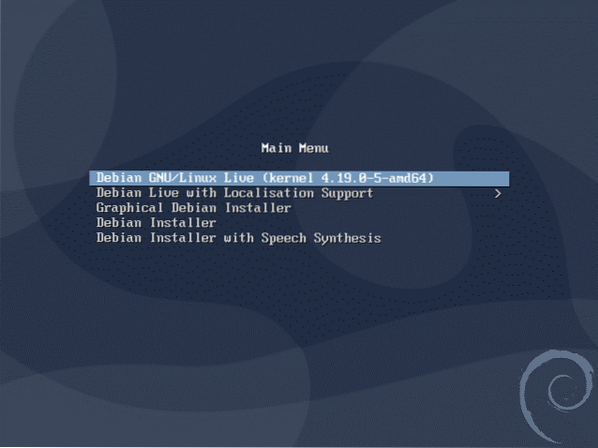
Installation de Debian 10 Buster :
Une fois la clé USB amorçable prête, insérez-la dans votre ordinateur sur lequel vous souhaitez installer Debian 10 et démarrez à partir de celle-ci.
Lorsque vous voyez le menu GRUB suivant, sélectionnez Debian GNU/Linux Live (noyau 4.19.0-5-amd64) et appuyez sur
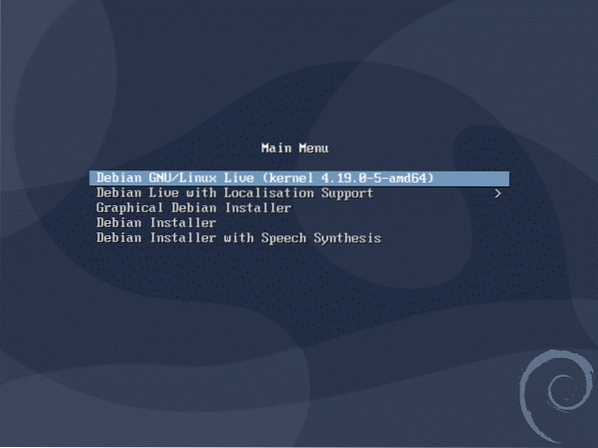
Une fois la session Live démarrée, vous pouvez tester pour voir si tout fonctionne sur votre ordinateur.
Si tout fonctionne correctement, vous voudrez peut-être installer Debian 10 sur votre ordinateur. Pour démarrer le programme d'installation, cliquez sur Activités.

Maintenant, cliquez sur l'icône Debian.

L'installateur doit démarrer. Maintenant, sélectionnez votre langue et cliquez sur Suivant.
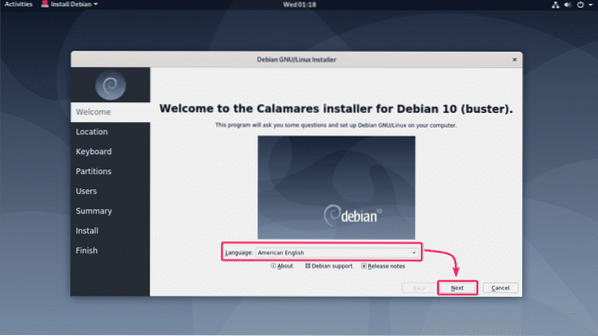
Maintenant, sélectionnez votre Région et Zone et cliquez sur Suivant.
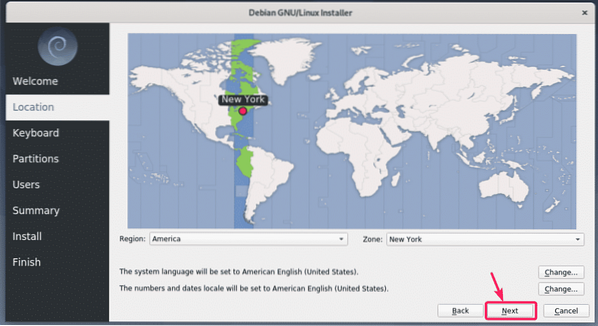
Maintenant, sélectionnez votre disposition de clavier et cliquez sur Suivant.
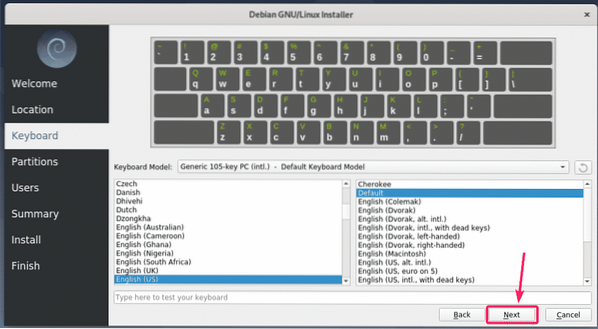
Maintenant, sélectionnez votre disque dur ou SSD dans le menu déroulant si vous avez plusieurs disques durs ou SSD installés sur votre ordinateur.
Si vous voulez tout effacer et installer Debian 10, sélectionnez Effacer le disque et cliquez sur Suivant.
Si vous souhaitez effectuer un partitionnement manuel, sélectionnez Partitionnement manuel et cliquez sur Suivant.
Je vais faire du partitionnement manuel dans cet article juste pour vous montrer comment c'est fait.
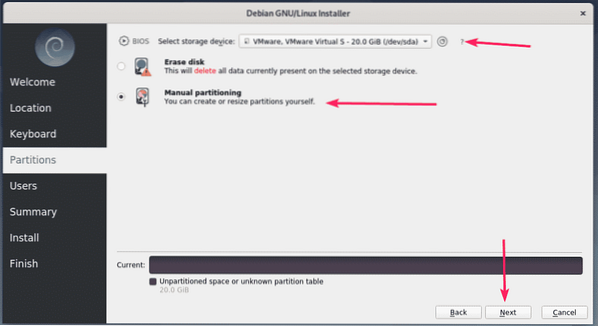
Si vous n'avez pas de table de partition, ou si vous souhaitez supprimer votre ancienne table de partition et en créer une nouvelle, cliquez sur Nouvelle table de partition.

Maintenant, sélectionnez Enregistrement de démarrage principal (MBR) ou alors Table de partition GUID (GPT) selon ce que prend en charge votre carte mère. Cliquez ensuite sur d'accord.

Maintenant, vous devez créer de nouvelles partitions.
Si la carte mère que vous utilisez ne prend pas en charge UEFI, vous avez besoin d'au moins une partition racine (/).
Si votre carte mère prend en charge UEFI, vous avez besoin d'au moins une partition système EFI (/boot/efi) et une partition racine. La partition système EFI peut avoir une taille aussi petite que 512 Mo.
Maintenant, pour créer une nouvelle partition, cliquez sur Créer.
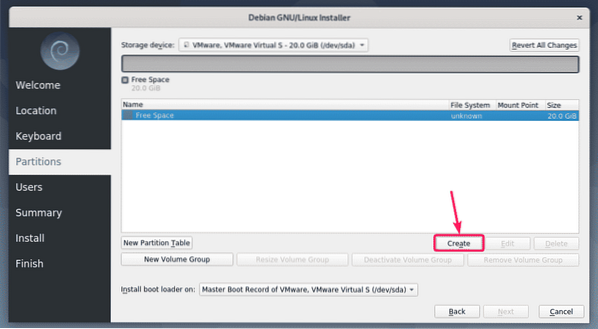
Pour créer une partition racine, sélectionnez poste4 du Système de fichiers menu déroulant, sélectionnez / de Point de montage menu déroulant et cliquez sur d'accord.

La partition doit être créée.
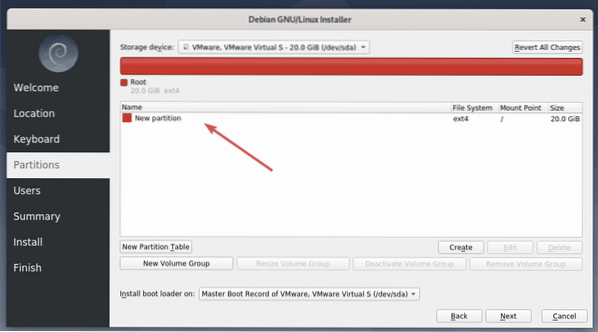
De la même manière, vous pouvez créer une partition système EFI (ESP) si vous effectuez une installation basée sur UEFI. Met le Taille à 512 Mio, sélectionner graisse32 comme le Système de fichiers, /boot/efi comme le Point de montage, Chèque esp du Drapeaux et cliquez sur d'accord.
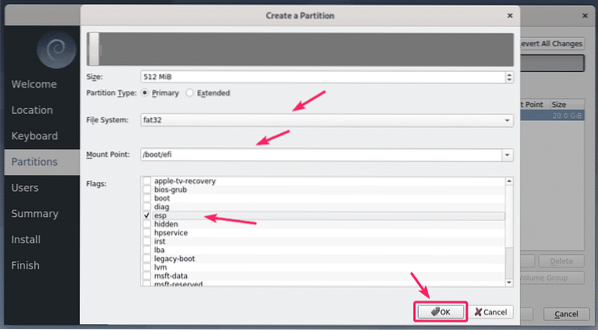
Une fois que vous avez terminé, cliquez sur Suivant.

Maintenant, saisissez vos données personnelles et cliquez sur Suivant.
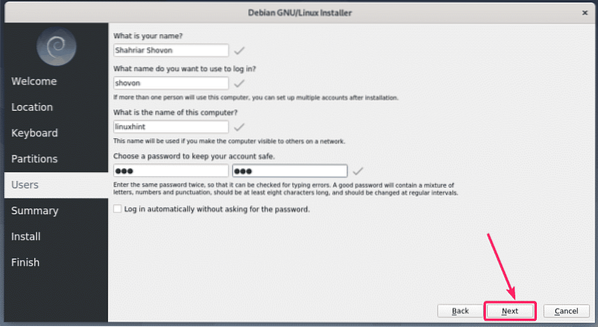
Maintenant, si tous les détails sont corrects, cliquez sur Installer.
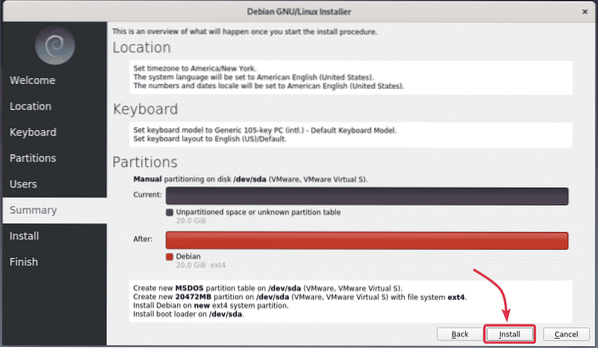
L'installation devrait commencer. Cela peut prendre un certain temps pour terminer.
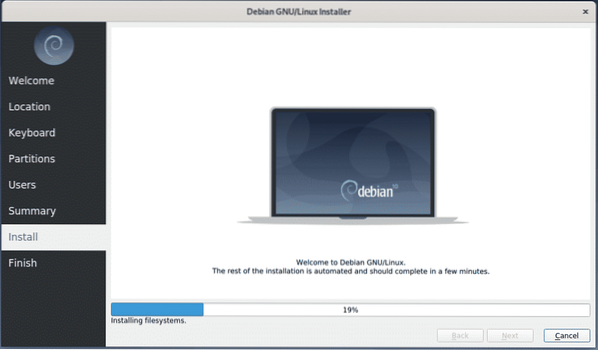
Une fois l'installation terminée, cliquez sur Fait.

Votre ordinateur devrait redémarrer. Au prochain démarrage, vous devriez pouvoir vous connecter à votre nouveau système d'exploitation Debian 10 Buster. Comme vous pouvez le voir, j'utilise Debian 10 Buster et il exécute le noyau Linux 4.19.
Maintenant, profitez de Debian 10 Buster et de tous les avantages qui l'accompagnent.
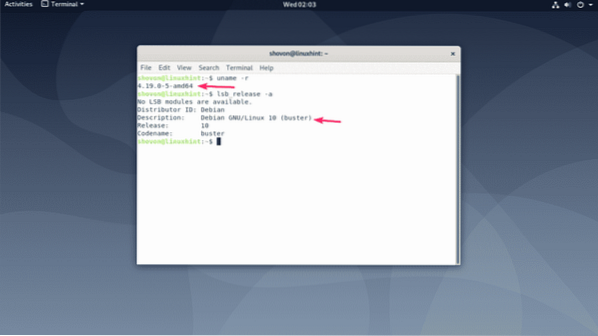
Voici donc comment installer Debian 10 Buster sur votre ordinateur. Merci d'avoir lu cet article.
 Phenquestions
Phenquestions


